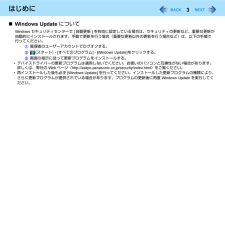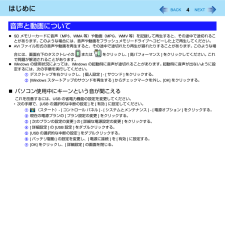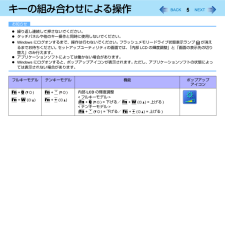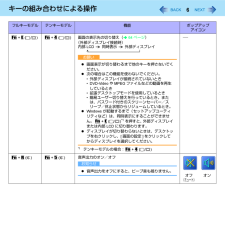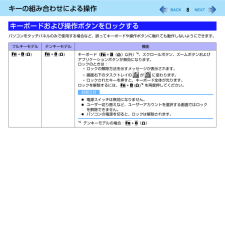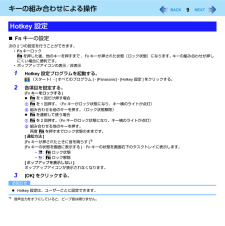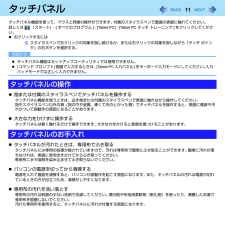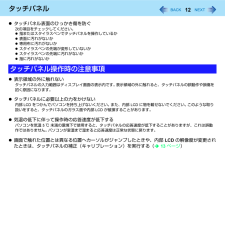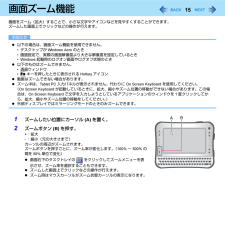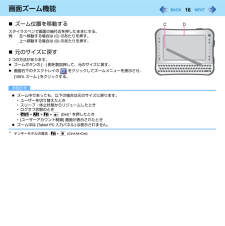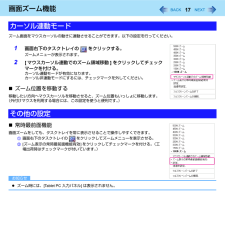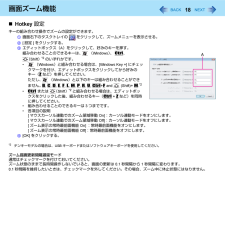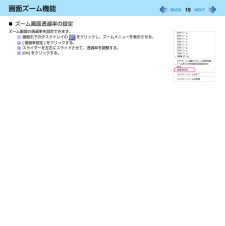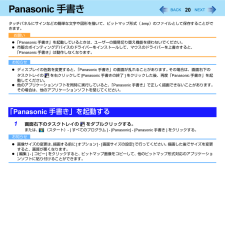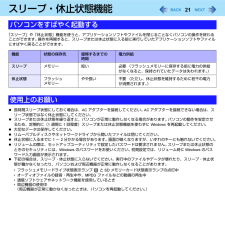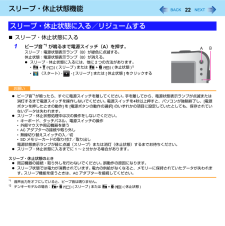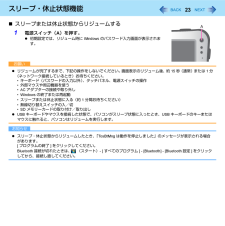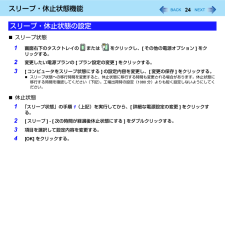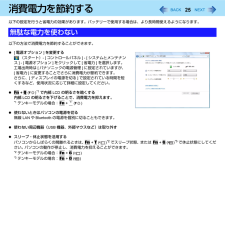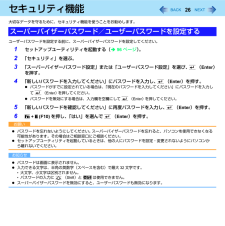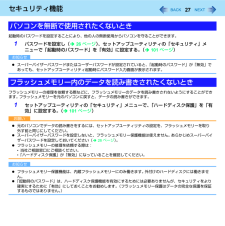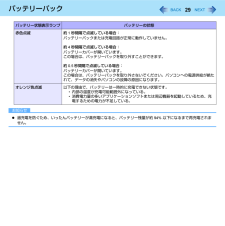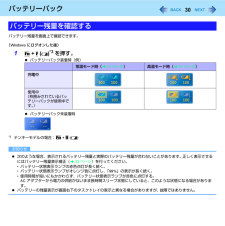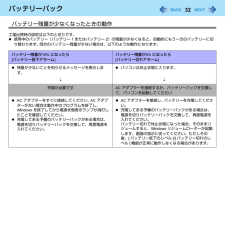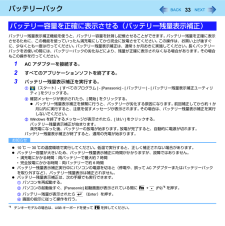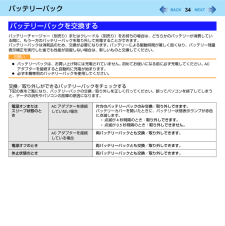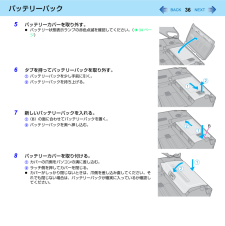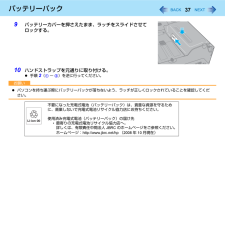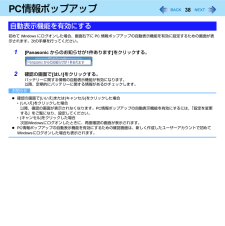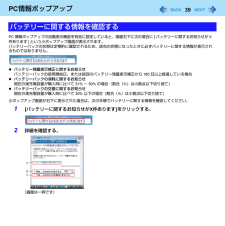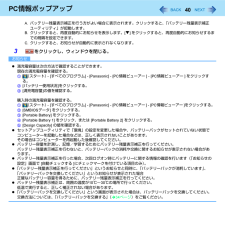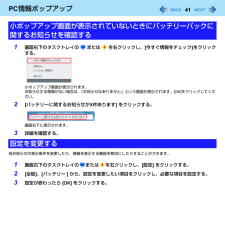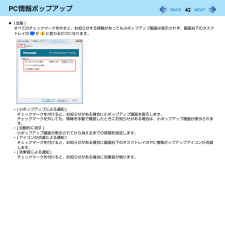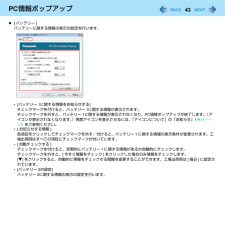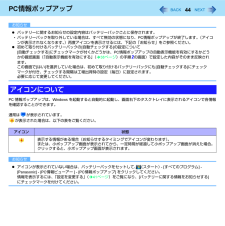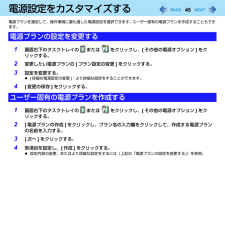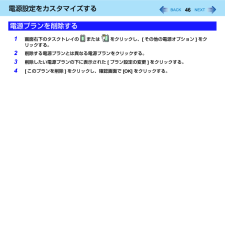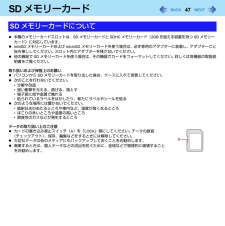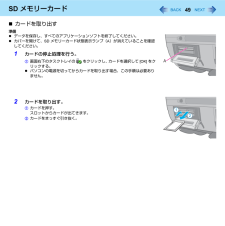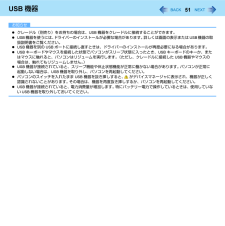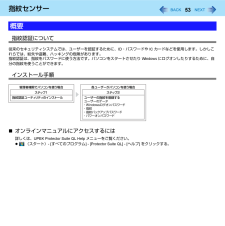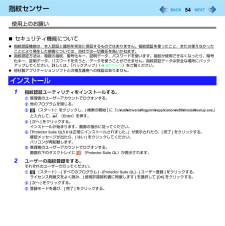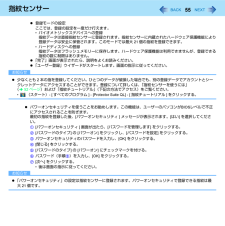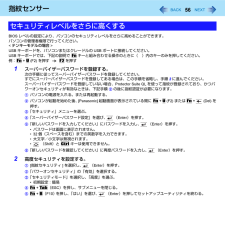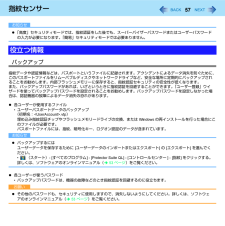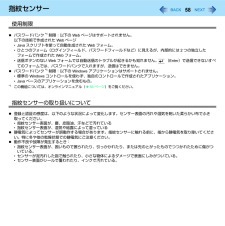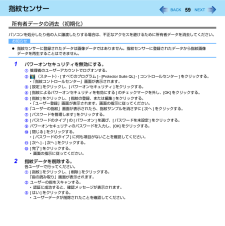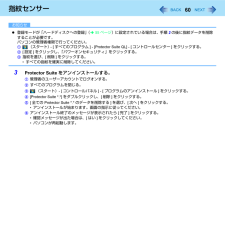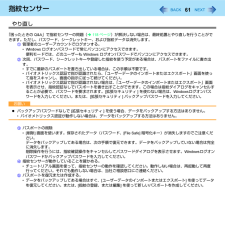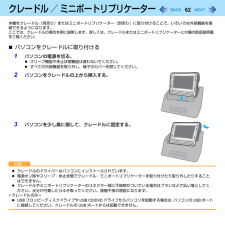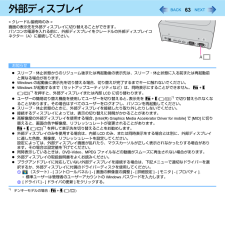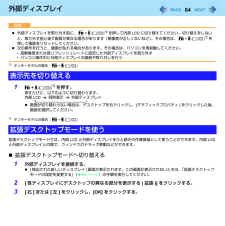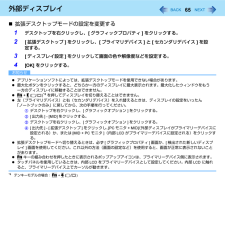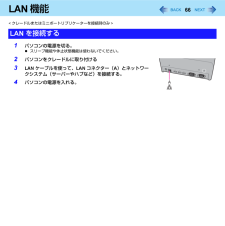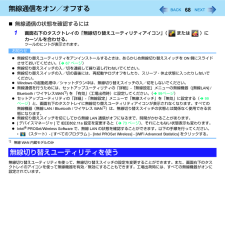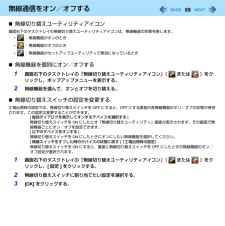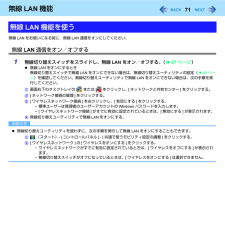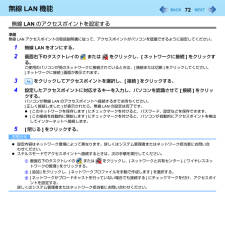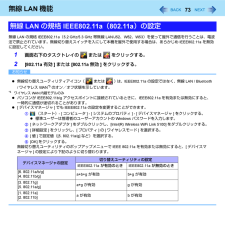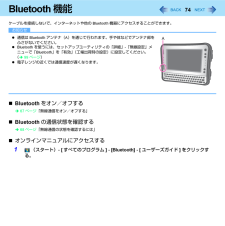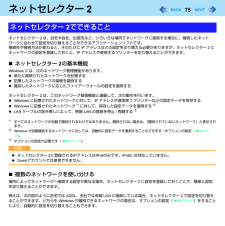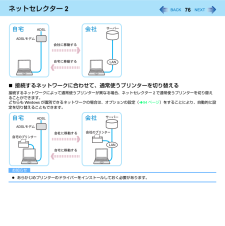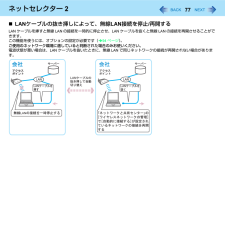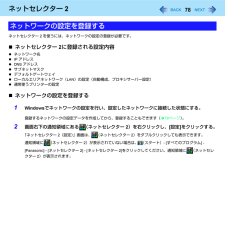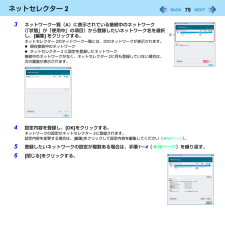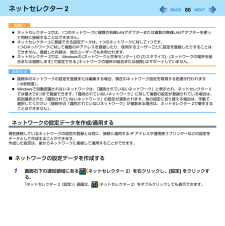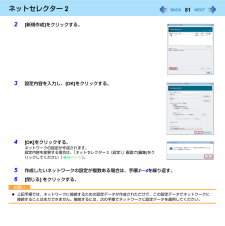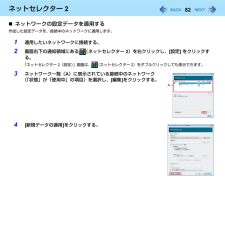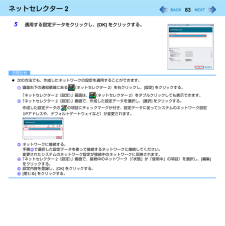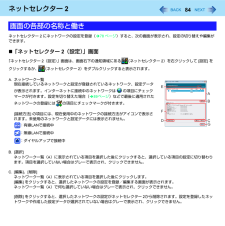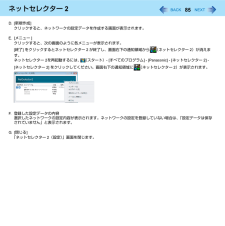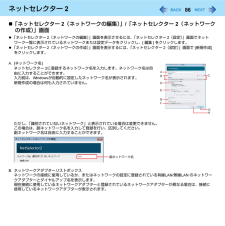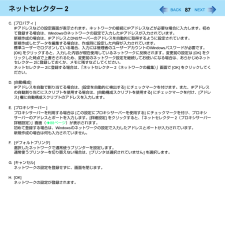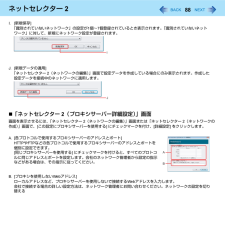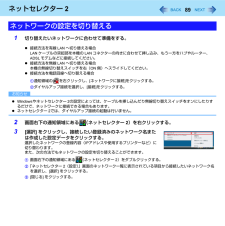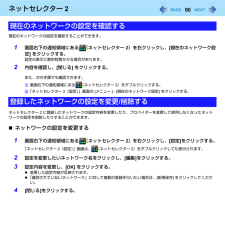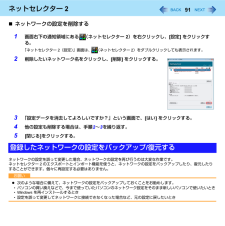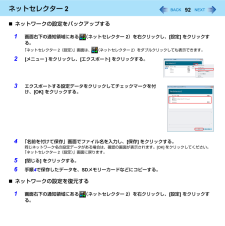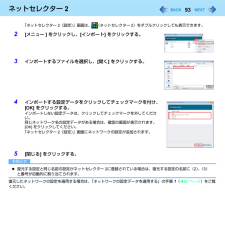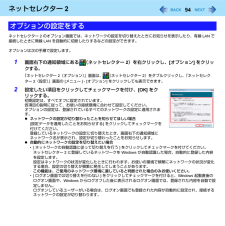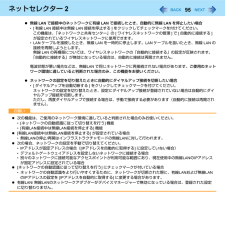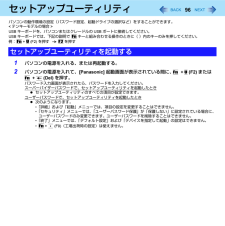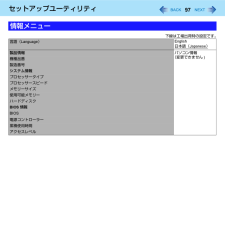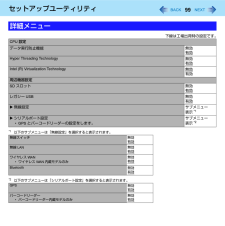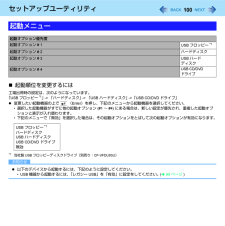3

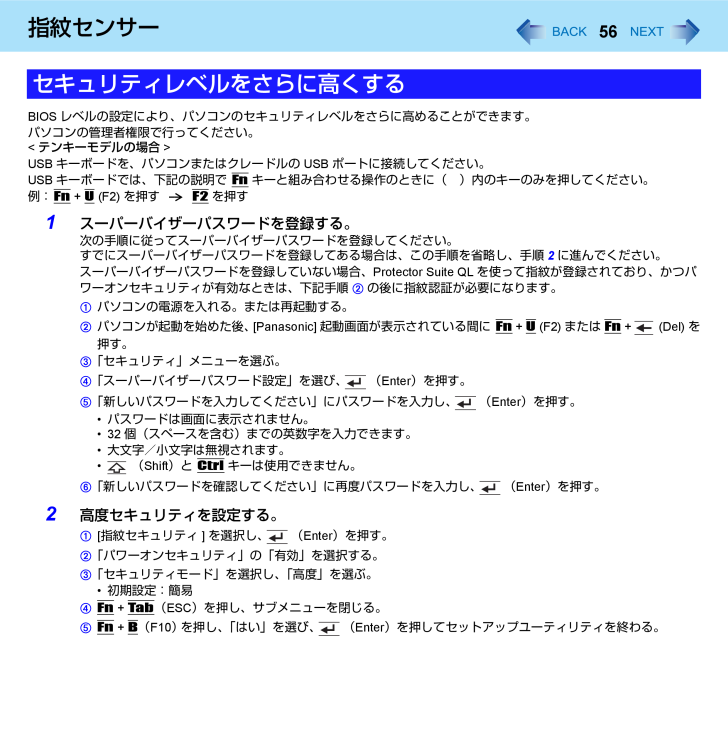
56 / 128 ページ
現在のページURL
56指紋センサーBIOSレベルの設定により、パソコンのセキュリティレベルをさらに高めることができます。パソコンの管理者権限で行ってください。<テンキーモデルの場合>USBキーボードを、パソコンまたはクレードルのUSBポートに接続してください。USBキーボードでは、下記の説明でFn キーと組み合わせる操作のときに( )内のキーのみを押してください。例:Fn + U (F2)を押す F2 を押す1 スーパーバイザーパスワードを登録する。次の手順に従ってスーパーバイザーパスワードを登録してください。すでにスーパーバイザーパスワードを登録してある場合は、この手順を省略し、手順2に進んでください。スーパーバイザーパスワードを登録していない場合、Protector Suite QLを使って指紋が登録されており、かつパワーオンセキュリティが有効なときは、下記手順Bの後に指紋認証が必要になります。Aパソコンの電源を入れる。または再起動する。Bパソコンが起動を始めた後、 [Panasonic]起動画面が表示されている間にFn + U (F2) または Fn + (Del)を押す。C「セキュリティ」メニューを選ぶ。D「スーパーバイザーパスワード設定」を選び、 (Enter)を押す。E「新しいパスワードを入力してください」にパスワードを入力し、 (Enter)を押す。*パスワードは画面に表示されません。*32個(スペースを含む)までの英数字を入力できます。*大文字/小文字は無視されます。* (Shift)とCtrl キーは使用できません。F「新しいパスワードを確認してください」に再度パスワードを入力し、 (Enter)を押す。2 高度セキュリティを設定する。A[指紋セキュリティ] を選択し、 (Enter)を押す。B「パワーオンセキュリティ」の「有効」を選択する。C「セキュリティモード」を選択し、「高度」を選ぶ。*初期設定:簡易DFn + Tab (ESC)を押し、サブメニューを閉じる。EFn + B(F10) を押し、「はい」を選び、 (Enter)を押してセットアップユーティリティを終わる。セキュリティレベルをさらに高くする
参考になったと評価  3人が参考になったと評価しています。
3人が参考になったと評価しています。
このマニュアルの目次
-
1 .1操作マニュアルパーソナルコンピューター品番 C...1操作マニュアルパーソナルコンピューター品番 CF-U1 シリーズ このたびはパナソニック製品をお買い上げいただき、まことにありがとうございます。取扱説明書をよくお読みのうえ、正しく安全にお使いください。
-
2 .2はじめにコントロールパネルのクラシック表示やクラ...2はじめにコントロールパネルのクラシック表示やクラシックスタートメニューを選択することができます。また、ユーザーのログオン/ログオフのしかたを変更することもできます。本書では、クラシック表示やクラシックスタートメニューではなく、Windows Vista の初期設定を用いて説明しています。ユーザーアカウント制御ユーザーアカウント制御 は、パソコンの不正操作を防ぐ目的で新たに Windows Vista に採用されたセキュリティ機能です。パソコンで重要な操作を実行しようとすると、その都度ユーザーアカウント制御...
-
3 .3はじめにWindows Update についてW...3はじめにWindows Update についてWindowsセキュリティセンターで[自動更新]を有効に設定している場合は、セキュリティの更新など、重要な更新が自動的にインストールされます。手動で更新を行う場合(重要な更新以外の更新を行う場合など)は、以下の手順で行ってください。A管理者のユーザーアカウントでログオンする。B(スタート) - [すべてのプログラム] - [Windows Update]をクリックする。C画面の指示に従って更新プログラムをインストールする。*デバイスドライバーの更新プログラムは...
-
4 .4はじめにSD メモリーカードに音声(MP3、WM...4はじめにSD メモリーカードに音声(MP3、WMA 等)や動画(MPG、WMV 等)を記録して再生すると、その途中で途切れることがあります。 このような場合には、音声や動画をフラッシュメモリードライブへコピーした上で再生してください。AVI ファイル形式の音声や動画を再生すると、その途中で途切れたり再生が遅れたりすることがあります。 このような場合には、画面右下のタスクトレイの または をクリックし、 [高パフォーマンス] をクリックしてください。 これで問題が解消されることがあります。Windows...
-
5 .5キーの組み合わせによる操作お知らせ繰り返し連続し...5キーの組み合わせによる操作お知らせ繰り返し連続して押さないでください。タッチパネルや他のキー操作と同時に使用しないでください。Windowsにログオンするまで、操作は行わないでください。 フラッシュメモリードライブ状態表示ランプ が消えるまでお待ちください。 セットアップユーティリティの画面では、「内部LCD の輝度調整」と「画面の表示先の切り替え」のみ行えます。アプリケーションソフトによっては働かない場合があります。Windowsにログオンすると、ポップアップアイコンが表示されます。 ただし、アプリケー...
-
6 .6キーの組み合わせによる操作Fn + E ()...6キーの組み合わせによる操作Fn + E () Fn + 4 ()画面の表示先の切り替え( 64ページ)(外部ディスプレイ接続時)内部 LCD同時表示 外部ディスプレイお願い画面表示が切り替わるまで他のキーを押さないでください。次の場合はこの機能を使わないでください。*外部ディスプレイが接続されていないとき*DVD-Video やMPEGファイルなどの動画を再生しているとき*拡張デスクトップモードを使用しているとき*簡易ユーザー切り替えを行っているとき。または、パスワード付きのスクリーンセーバー/ス...
-
7 .7キーの組み合わせによる操作Fn + A () ...7キーの組み合わせによる操作Fn + A () Fn + S ()Fn + ( ) Fn + 7 ()音量調整(Fn + A ()*2 =下げる/ Fn + S ()*3 =上げる)お知らせ音量を微調整するときは、Fn を押したまま A ()*2 または S ()*3 を断続的に押してください。*2テンキーモデルの場合: Fn + ( )*3テンキーモデルの場合: Fn + 7 ()Fn + T () Fn + 6 ()スリープ状態に入る( 22ページ) F...
-
8 .8キーの組み合わせによる操作パソコンをタッチパネル...8キーの組み合わせによる操作パソコンをタッチパネルのみで使用する場合など、誤ってキーボードや操作ボタンに触れても動作しないようにできます。キーボードおよび操作ボタンをロックするフルキーモデル テンキーモデル 機能Fn + D () Fn + 8 ()キーボード(Fn + D( )以外)*4、スクロールボタン、ズームボタンおよびアプリケーションボタンが無効になります。ロックのときは:*ロックの解除方法を示すメッセージが表示されます。*画面右下のタスクトレイの が に変わります。*ロックされたキ...
-
9 .9キーの組み合わせによる操作Fnキーの設定次の2 ...9キーの組み合わせによる操作Fnキーの設定次の2 つの設定を行うことができます。*Fn キーロック Fn を押した後、他のキーを押すまで 、Fnキーが押された状態(ロック状態)になります。 キーの組み合わせが押しにくい場合に便利です。*ポップアップアイコンの表示/非表示1 Hotkey設定プログラムを起動する。 (スタート)- [すべてのプログラム] - [Panasonic] - [Hotkey 設定]をクリックする。2 各項目を設定する。[Fnキーをロックする]Fn を1回だけ押す場合AFn を1回押...
-
10 .10キーの組み合わせによる操作Ctrl、Alt*6...10キーの組み合わせによる操作Ctrl、Alt*6、Shift*6、およびWindowsキーの設定Ctrl 、 Alt *6、 (Shift)*6 または (Windows)キーを押したままの状態(ロック状態)にします。他のキーを押すと解除されます。キーの組み合わせが押しにくい場合に便利です。1 画面右下のタスクトレイの をクリックする。2 固定キー機能を設定する。機能を有効にするには [固定キー機能 有効]にチェックマークを付ける。機能を無効にするには [固定キー機能 有効]のチェックマークを外す...
-
11 .11タッチパネルタッチパネル機能を使って、マウスと...11タッチパネルタッチパネル機能を使って、マウスと同様の操作ができます。 付属のスタイラスペンで画面の表面に触れてください。詳しくは (スタート)- [すべてのプログラム] - [Tablet PC] - [Tablet PC タッチ トレーニング]をクリックしてください。右クリックするにはAスタイラスペンで右クリックの対象を指し続けるか、または右クリックの対象を指しながら「タッチ ポインタ」の右ボタンを選択する。お知らせタッチパネル機能はセットアップユーティリティでは使用できません。[コマンド プロン...
-
12 .12タッチパネルタッチパネル表面のひっかき傷を防ぐ...12タッチパネルタッチパネル表面のひっかき傷を防ぐ次の項目をチェックしてください。指またはスタイラスペンでタッチパネルを操作しているか表面に汚れがないか専用布に汚れがないかスタイラスペンの先端が変形していないかスタイラスペンの先端に汚れがないか指に汚れがないか表示領域の外に触れないタッチパネルの入力範囲はディスプレイ画面の表示内です。 表示領域の外に触れると、タッチパネルの誤動作や損傷を招く原因になります。タッチパネルに必要以上の力をかけない内部 LCD をつかんでパソコンを持ち上げないください。 また、内...
-
13 .13タッチパネル標準ユーザーが各自の補正を実行する...13タッチパネル標準ユーザーが各自の補正を実行する前に、管理者権限で補正を実行しておくことが必要です。管理者権限での補正お知らせ管理者のユーザーアカウントでログオンしてから、この補正を実行してください。1 補正ツールを起動する。 (スタート)- [コントロールパネル] - [その他のオプション] - [タブレットの補正]をクリックする。2 画面上の 9 か所に“+”マークが表示されるので、スタイラスペンで順に触れる。ユーザーごとの補正お知らせユーザーごとに次の補正(キャリブレーション)を実行してください。1...
-
14 .14ハードウェアボタン設定スクロールボタンのスクロ...14ハードウェアボタン設定スクロールボタンのスクロール速度を調整したり、好みのアプリケーションの起動を4つのアプリケーションボタンに登録したりできます。1 画面右下のタスクトレイの をクリックしメニューを表示させる。2 [ハードウェアボタン設定] をクリックする。ハードウェアボタン設定が起動します。3 設定する。[スクロールボタン] (A)バーを左右にスライドさせて、スクロールボタンを1回押したときの移動行数を調整します。[APPボタン] (B)アプリケーションの実行ファイルを登録できます。購入時 [ボ...
-
15 .15画面ズーム機能画面をズーム(拡大)することで、...15画面ズーム機能画面をズーム(拡大)することで、小さな文字やアイコンなどを見やすくすることができます。ズームした画面上でクリックなどの操作が行えます。お知らせ以下の場合は、画面ズーム機能を使用できません。*デスクトップがWindows Aeroのとき*画面設定で、実際の画面解像度より大きな解像度を設定しているとき* Windows起動時のログオン画面やログオフ状態のとき以下のものはズームできません。*透過ウィンドウ*Fn キーを押したときに表示されるHotkeyアイコン動画はズームできない場合があります。...
-
16 .16画面ズーム機能ズーム位置を移動するスタイラスペ...16画面ズーム機能ズーム位置を移動するスタイラスペンで画面の端付近を押したままにする。例: 左へ移動する場合は(C) のあたりを押す。 上へ移動する場合は (D) のあたりを押す。元のサイズに戻す2つの方法があります。ズームボタンの[ - ]側を数回押して、元のサイズに戻す。画面右下のタスクトレイの をクリックしてズームメニューを表示させ、[100%ズーム]をクリックする。お知らせズーム中であっても、以下の場合は元のサイズに戻ります。*ユーザーを切り替えたとき*スリープ・休止状態からリジュームしたとき*ロ...
-
17 .17画面ズーム機能ズーム画面をマウスカーソルの動き...17画面ズーム機能ズーム画面をマウスカーソルの動きに連動させることができます。以下の設定を行ってください。1 画面右下のタスクトレイの をクリックする。ズームメニューが表示されます。2 [マウスカーソル連動でのズーム領域移動] をクリックしてチェックマークを付ける。カーソル連動モードが有効になります。カーソル非連動モードにするには、チェックマークを外してください。ズーム位置を移動する移動したい方向へマウスカーソルを移動させると、ズーム位置もいっしょに移動します。(外付けマウスを利用する場合には、この設定を...
-
18 .18画面ズーム機能Hotkey設定キーの組み合わせ...18画面ズーム機能Hotkey設定キーの組み合わせ操作でズームの設定ができます。A画面右下のタスクトレイの をクリックして、ズームメニューを表示させる。B[設定]をクリックする。Cエディットボックス(A)をクリックして、好みのキーを押す。組み合わせることのできるキーは、 (Windows)、Ctrl 、 (Shift)*2のいずれかです。* (Windows)と組み合わせる場合は、[Windows Key +]にチェックマークを付け、エディットボックスをクリックしてから好みのキー(Zなど)を押してくださ...
-
19 .19画面ズーム機能ズーム画面透過率の設定ズーム画面...19画面ズーム機能ズーム画面透過率の設定ズーム画面の透過率を設定できます。A画面右下のタスクトレイの をクリックし、ズームメニューを表示させる。B[透過率設定]をクリックする。Cスライダーを左右にスライドさせて、透過率を調整する。D[OK]をクリックする。
-
20 .20Panasonic手書きタッチパネルにサインな...20Panasonic手書きタッチパネルにサインなどの簡単な文字や図形を描いて、ビットマップ形式(.bmp)のファイルとして保存することができます。お願い「Panasonic手書き」を起動しているときは、ユーザーの簡易切り替え機能を使わないでください。市販のポインティングデバイスのドライバーをインストールして、マウスのドライバーを上書きすると、「Panasonic手書き」は動作しなくなります。お知らせディスプレイの色数を変更すると、「Panasonic手書き」の画面が乱れることがあります。 その場合は、画面...
-
21 .21スリープ・休止状態機能「スリープ」や「休止状態...21スリープ・休止状態機能「スリープ」や「休止状態」機能を使うと、アプリケーションソフトやファイルを閉じることなくパソコンの操作を終わることができます。 操作を再開すると、スリープまたは休止状態に入る前に実行していたアプリケーションソフトやファイルにすばやく戻ることができます。長時間スリープ状態にしておく場合は、AC アダプターを接続してください。 AC アダプターを接続できない場合は、スリープ状態ではなく休止状態にしてください。スリープまたは休止状態を繰り返すと、パソコンが正常に動作しなくなる場合がありま...
-
22 .22スリープ・休止状態機能スリープ・休止状態に入る...22スリープ・休止状態機能スリープ・休止状態に入る1 ビープ音*1 が鳴るまで電源スイッチ(A)を押す。スリープ:電源状態表示ランプ(B)が緑色に点滅する。 休止状態:電源状態表示ランプ(B)が消える。スリープ・休止状態に入るには、他に2つの方法があります。*Fn + T () (スリープ)または Fn + G () (休止状態)*2* (スタート) - - [スリープ] または [休止状態]をクリックするお願いビープ音*1が鳴ったら、すぐに電源スイッチを離してください。 手を離してから、電源状...
-
23 .23スリープ・休止状態機能スリープまたは休止状態か...23スリープ・休止状態機能スリープまたは休止状態からリジュームする1 電源スイッチ(A)を押す。初期設定では、リジューム時に Windows のパスワード入力画面が表示されます。お願いリジュームが完了するまで、下記の操作をしないでください。 画面表示のリジューム後、約15秒(通常)または1分(ネットワーク接続しているとき)お待ちください。*キーボード(パスワードの入力以外)、タッチパネル、電源スイッチの操作*外部マウスや周辺機器を使う*ACアダプターの接続や取り外し* Windowsの終了または再起動*スリ...
-
24 .24スリープ・休止状態機能スリープ状態1 画面右下...24スリープ・休止状態機能スリープ状態1 画面右下のタスクトレイの または をクリックし、[その他の電源オプション]をクリックする。2 変更したい電源プランの[プラン設定の変更]をクリックする。3 [コンピュータをスリープ状態にする]の設定内容を変更し、[変更の保存]をクリックする。スリープ状態への移行時間を変更すると、休止状態に移行する時間も変更される場合があります。休止状態に移行する時間を確認してください(下記)。工場出荷時の設定(1080 分)よりも短く設定しないようにしてください。休止状態1 「...
-
25 .25消費電力を節約する以下の設定を行うと省電力の効...25消費電力を節約する以下の設定を行うと省電力の効果があります。バッテリーで使用する場合は、より長時間使えるようになります。以下の方法で消費電力を節約することができます。[電源オプション]を変更する (スタート)- [コントロールパネル] - [システムとメンテナンス] - [電源オプション]をクリックして[省電力]を選択します。 工場出荷時は[パナソニックの電源管理]に設定されていますが、[省電力]に変更することでさらに消費電力が節約できます。 さらに、[ディスプレイの電源を切る]で設定されている時間を...
-
26 .26セキュリティ機能大切なデータを守るために、セキ...26セキュリティ機能大切なデータを守るために、セキュリティ機能を使うことをお勧めします。ユーザーパスワードを設定する前に、スーパーバイザーパスワードを設定してください。1 セットアップユーティリティを起動する( 96ページ)。2 「セキュリティ」を選ぶ。3 「スーパーバイザーパスワード設定」または「ユーザーパスワード設定」を選び、 (Enter)を押す。4 「新しいパスワードを入力してください」にパスワードを入力し、 (Enter)を押す。パスワードがすでに設定されている場合は、「現在のパスワードを入力...
-
27 .27セキュリティ機能起動時のパスワードを設定するこ...27セキュリティ機能起動時のパスワードを設定することにより、他の人の無断使用からパソコンを守ることができます。1 パスワードを設定し( 26ページ)、セットアップユーティリティの「セキュリティ」メニューで「起動時のパスワード」を「有効」に設定する。( 101ページ)お知らせスーパーバイザーパスワードまたはユーザーパスワードが設定されていると、「起動時のパスワード」が「無効」であっても、セットアップユーティリティ起動時にパスワード入力画面が表示されます。フラッシュメモリーの修理を依頼する際などに、フラッシュメ...
-
28 .28バッテリーパック本機には2個のバッテリーパック...28バッテリーパック本機には2個のバッテリーパックを取り付けられます。それぞれにバッテリー状態表示ランプがあります。A:バッテリー1B:バッテリー2バッテリー状態表示ランプバッテリー状態表示ランプ バッテリーの状態消灯 バッテリーパックが取り付けられていません。または、充電が行われていません。*バッテリーの状態は、Fn + F ()*1を押すことで確認できます。( 30ページ)*1テンキーモデルの場合: Fn + 9 ()オレンジ色点灯バッテリーの充電中です。緑色点灯バッテリーの充電完了です。緑色点...
-
29 .29バッテリーパックお知らせ過充電を防ぐため、いっ...29バッテリーパックお知らせ過充電を防ぐため、いったんバッテリーが満充電になると、バッテリー残量が約94%以下になるまで再充電されません。赤色点滅 約1秒間隔で点滅している場合:バッテリーパックまたは充電回路が正常に動作していません。約4秒間隔で点滅している場合:バッテリーカバーが開いています。この場合は、バッテリーパックを取り外すことができます。約0.5秒間隔で点滅している場合:バッテリーカバーが開いています。この場合は、バッテリーパックを取り外さないでください。パソコンへの電源供給が絶たれて、データの消...
-
30 .30バッテリーパックバッテリー残量を画面上で確認で...30バッテリーパックバッテリー残量を画面上で確認できます。(Windows にログオンした後)1 Fn + F ()*3を押す。バッテリーパック装着時(例)バッテリーパック未装着時*3テンキーモデルの場合: Fn + 9 ()お知らせ次のような場合、表示されるバッテリー残量と実際のバッテリー残量が合わないことがあります。 正しく表示させるにはバッテリー残量表示補正( 33ページ)を行ってください。*バッテリー状態表示ランプの赤色点灯が長く続く。*バッテリー状態表示ランプがオレンジ色に点灯し、「99%...
-
31 .31バッテリーパック高温モードパソコンを高温環境下...31バッテリーパック高温モードパソコンを高温環境下で使用したり、満充電の状態で長時間使用したりするときは、高温モードにするとバッテリーの劣化を防ぐことができます。セットアップユーティリティの「メイン」メニューの「環境」を「自動」(工場出荷時の設定)または「高温」にしてください。( 98ページ)お知らせ高温モード時におけるバッテリー残量100%は、常温モード時のバッテリー残量80%と同等です。「常温」から「高温」またはその逆に切り替えると、バッテリーがいったん完全に充電または放電されるまで、バッテリー残量が正...
-
32 .32バッテリーパックバッテリー残量が少なくなったと...32バッテリーパックバッテリー残量が少なくなったときの動作工場出荷時の設定は以下のとおりです。使用中のバッテリー(バッテリー1またはバッテリー2)の残量が少なくなると、自動的にもう一方のバッテリーに切り替わります。 両方のバッテリー残量が少ない場合は、以下のような動作になります。バッテリー残量が10% になったら [バッテリー低下アラーム]バッテリー残量が5% になったら [バッテリー切れアラーム]残量が少ないことを知らせるメッセージを表示します。パソコンは休止状態に入ります。↓↓充電が必要です AC アダ...
-
33 .33バッテリーパック バッテリー残量表示補正機能を...33バッテリーパック バッテリー残量表示補正機能を使うと、バッテリー容量を計測し記憶させることができます。 バッテリー残量を正確に表示させるために、この機能を使っていったん満充電にしてから完全に放電させてください。 この操作は、お買い上げ後すぐに、少なくとも一度は行ってください。 バッテリー残量表示補正は、通常3 か月おきに実施してください。 長くバッテリーパックをお使いの間には、バッテリーパックの劣化などにより、残量が正確に表示されなくなる場合があります。 その場合もこの操作を行ってください。1 AC ...
-
34 .34バッテリーパックバッテリーチャージャー(別売り...34バッテリーパックバッテリーチャージャー(別売り)またはクレードル(別売り)をお持ちの場合は、どちらかのバッテリーが消費している間に、もう一方のバッテリーパックを取り外して充電することができます。バッテリーパックは消耗品のため、交換が必要になります。 バッテリーによる駆動時間が著しく短くなり、バッテリー残量表示補正を実行した後でも性能が回復しない場合は、新しいものと交換してください。お願いバッテリーパックは、お買い上げ時には充電されていません。 初めてお使いになる前に必ず充電してください。 ACアダプター...
-
35 .35バッテリーパック1 パネル側を下にしてパソコン...35バッテリーパック1 パネル側を下にしてパソコンを置く。柔らかい布の上などに置いてください。2 ハンドストラップ左右の金具をパソコンから外す。図は左側を例に説明しています。A金具を通っているハンドストラップの端をはがす。B金具の上部を手前に引く。C金具をパソコンから抜く。右側も同様に行ってください。3 ハンドストラップ全体をめくり上げる。4 バッテリーカバーのラッチ(A)を押したままスライドさせ、ロックを解除する。以下は、バッテリー1の取り外し/取り付けを例に説明しています。バッテリー2も同様に行ってくだ...
-
36 .36バッテリーパック5 バッテリーカバーを取り外す...36バッテリーパック5 バッテリーカバーを取り外す。バッテリー状態表示ランプの赤色点滅を確認してください。( 34ページ)6 タブを持ってバッテリーパックを取り外す。Aバッテリーパックを少し手前に引く。Bバッテリーパックを持ち上げる。7 新しいバッテリーパックを入れる。A(B)の面に合わせてバッテリーパックを置く。Bバッテリーパックを奥へ押し込む。8 バッテリーカバーを取り付ける。Aカバーの爪側をパソコンの溝に差し込む。Bラッチ側を押してカバーを閉じる。カバーがしっかり閉じないときは、爪側を差し込み直してく...
-
37 .37バッテリーパック9 バッテリーカバーを押さえた...37バッテリーパック9 バッテリーカバーを押さえたまま、ラッチをスライドさせてロックする。10 ハンドストラップを元通りに取り付ける。手順 2(A~C)を逆に行ってください。お願いパソコンを持ち運ぶ際にバッテリーパックが落ちないよう、ラッチが正しくロックされていることを確認してください。不要になった充電式電池(バッテリーパック)は、貴重な資源を守るために、廃棄しないで充電式電池リサイクル協力店にお持ちください。 使用済み充電式電池(バッテリーパック)の届け先*最寄りの充電式電池リサイクル協力店へ。 詳し...
-
38 .38PC情報ポップアップ初めてWindowsにログ...38PC情報ポップアップ初めてWindowsにログオンした場合、画面右下にPC情報ポップアップの自動表示機能を有効に設定するための画面が表示されます。次の手順を行ってください。1 [Panasonic からのお知らせが1件あります]をクリックする。2 確認の画面で[はい]をクリックする。バッテリーに関する情報の自動表示機能が有効になります。以降、定期的にバッテリーに関する情報があるかチェックします。お知らせ確認の画面で[いいえ]または[キャンセル]をクリックした場合*[いいえ]をクリックした場合以降、確認の...
-
39 .39PC情報ポップアップPC 情報ポップアップの自...39PC情報ポップアップPC 情報ポップアップの自動表示機能を有効に設定していると、画面右下に次の場合に [バッテリーに関するお知らせが X件あります ]という小ポップアップ画面が表示されます。バッテリーパックの状態は定期的に確認されるため、該当の状態になったときに必ずバッテリーに関する情報が表示されるものではありません。バッテリー残量表示補正に関するお知らせバッテリーパックの使用開始日、または前回のバッテリー残量表示補正から180日以上経過している場合バッテリーパックの消耗に関するお知らせ現在の満充電容量...
-
40 .40PC情報ポップアップA.バッテリー残量表示補正...40PC情報ポップアップA.バッテリー残量表示補正を行う方がよい場合に表示されます。クリックすると、「バッテリー残量表示補正ユーティリティ」が起動します。B.クリックすると、再度自動的にお知らせを表示します。[s ]をクリックすると、再度自動的にお知らせするまでの間隔を設定できます。 C.クリックすると、お知らせが自動的に表示されなくなります。3 をクリックし、ウィンドウを閉じる。 お知らせ満充電容量は次の方法で確認することができます。現在の満充電容量を確認する。A(スタート) - [すべてのプログラム] ...
-
41 .41PC情報ポップアップ1 画面右下のタスクトレイ...41PC情報ポップアップ1 画面右下のタスクトレイの または を右クリックし、[今すぐ情報をチェック]をクリックする。小ポップアップ画面が表示されます。お知らせする情報がない場合は、「お知らせはありません」という画面が表示されます。[OK]をクリックしてください。2 [バッテリーに関するお知らせがX件あります] をクリックする。画面右下に表示されます。3 詳細を確認する。各お知らせの表示条件を変更したり、情報を表示する機能を無効にしたりすることができます。1 画面右下のタスクトレイの または を右クリッ...
-
42 .42PC情報ポップアップ[全般]すべてのチェックマ...42PC情報ポップアップ[全般]すべてのチェックマークを外すと、お知らせする情報があっても小ポップアップ画面は表示されず、画面右下のタスクトレイの が に変わるだけになります。*[小ポップアップによる通知] チェックマークを付けると、お知らせがある場合に小ポップアップ画面を表示します。チェックマークを外しても、情報を手動で確認したときにお知らせがある場合は、小ポップアップ画面が表示されます。*[自動的に消す]小ポップアップ画面が表示されてから消えるまでの時間を設定します。*[アイコンの点滅による通知] チェ...
-
43 .43PC情報ポップアップ[バッテリー]バッテリーに...43PC情報ポップアップ[バッテリー]バッテリーに関する情報の表示の設定を行います。*[バッテリー1に関する情報をお知らせする]チェックマークを付けると、バッテリー1に関する情報が表示されます。チェックマークを外すと、バッテリー1に関する情報が表示されなくなり、PC情報ポップアップが終了します。(アイコンが表示されなくなります。)再度アイコンを表示させるには、「アイコンについて」の「お知らせ」(44ページ)をご参照ください。*[お知らせする情報]各項目をクリックしてチェックマークを外す/付けると、バッテリー...
-
44 .44PC情報ポップアップお知らせバッテリーに関する...44PC情報ポップアップお知らせバッテリーに関するお知らせの設定内容はバッテリーパックごとに保存されます。*バッテリーパックを取り外している場合は、すべて無効の状態になり、PC情報ポップアップが終了します。(アイコンが表示されなくなります。)再度アイコンを表示させるには、下記の「お知らせ」をご参照ください。初めて取り付けるバッテリーパックの[自動チェックする]の設定について[自動チェックする]にチェックマークが付くかどうかは、PC情報ポップアップの自動表示機能を有効にするかどうかの確認画面(「自動表示機能を...
-
45 .45電源設定をカスタマイズする電源プランを選定して...45電源設定をカスタマイズする電源プランを選定して、操作環境に最も適した電源設定を選択できます。 ユーザー固有の電源プランを作成することもできます。1 画面右下のタスクトレイの または をクリックし、[その他の電源オプション]をクリックする。2 変更したい電源プランの[プラン設定の変更]をクリックする。3 設定を変更する。[詳細な電源設定の変更]:より詳細な設定をすることができます。4 [変更の保存]をクリックする。1 画面右下のタスクトレイの または をクリックし、[その他の電源オプション]をク...
-
46 .46電源設定をカスタマイズする1 画面右下のタスク...46電源設定をカスタマイズする1 画面右下のタスクトレイの または をクリックし、[その他の電源オプション]をクリックする。2 削除する電源プランとは異なる電源プランをクリックする。3 削除したい電源プランの下に表示された[プラン設定の変更]をクリックする。4 [このプランを削除]をクリックし、確認画面で[OK]をクリックする。電源プランを削除する
-
47 .47SD メモリーカード 本機のメモリーカードスロ...47SD メモリーカード 本機のメモリーカードスロットは、 SD メモリーカードと SDHC メモリーカード( 2GB を超える容量を持つ SD メモリーカード)に対応しています。miniSD メモリーカードおよびmicroSD メモリーカードを使う場合は、必ず専用のアダプターに装着し、アダプターごと抜き挿ししてください。 スロット内にアダプターを残さないでください。他の機器でSD メモリーカードを使う場合は、その機器でカードをフォーマットしてください。 詳しくは各機器の取扱説明書をご覧ください...
-
48 .48SD メモリーカードお願いWindowsのデス...48SD メモリーカードお願いWindowsのデスクトップ画面が表示されるまで、SDメモリーカードの取り付け/取り出しは行わないでください。次の場合は、カードを取り出したりパソコンの電源を切ったりしないでください。データが壊れることがあります。*スリープまたは休止状態のとき*SD メモリーカード状態表示ランプが点灯または点滅しているとき*データの読み出し中または書き込み中*書き込み操作の直後 書き込み操作の直後は、パソコンがカードにアクセスを続けていることがあります。 操作が完了する前にカードを取り出すと、...
-
49 .49SD メモリーカードカードを取り出す準備データ...49SD メモリーカードカードを取り出す準備データを保存し、すべてのアプリケーションソフトを終了してください。カバーを開けて、SD メモリーカード状態表示ランプ(A)が消えていることを確認してください。1 カードの停止処理を行う。A画面右下のタスクトレイの をクリックし、カードを選択して[OK]をクリックする。パソコンの電源を切ってからカードを取り出す場合、この手順は必要ありません。2 カードを取り出す。Aカードを押す。 スロットからカードが出てきます。Bカードをまっすぐ引き抜く。A
-
50 .50USB機器USB機器を取り付ける1 カバーを開...50USB機器USB機器を取り付ける1 カバーを開ける。Aラッチを下にスライドして、カバーのロックを外す。Bカバーを開ける。2 USB 機器を USB ポートに接続する。専用のケーブルを使用する場合は、(A)の位置にネジ留めできます。詳しくはUSB機器の取扱説明書をご覧ください。USB機器を取り外す1 USB機器の停止処理を行う。A画面右下のタスクトレイの をクリックし、USB 機器を選択して[OK]をクリックする。次の場合は、この手順は必要ありません。*パソコンの電源を切ってから機器を取り外すとき* が...
-
51 .51USB機器お知らせクレードル(別売り)をお持ち...51USB機器お知らせクレードル(別売り)をお持ちの場合は、USB機器をクレードルに接続することができます。USB機器を使うには、ドライバーのインストールが必要な場合があります。 詳しくは画面の表示またはUSB機器の取扱説明書をご覧ください。USB機器を別のUSBポートに接続し直すときは、ドライバーのインストールが再度必要になる場合があります。USB キーボードやマウスを接続した状態でパソコンがスリープ状態に入ったとき、USB キーボードのキーか、またはマウスに触れると、パソコンはリジュームを実行します。(...
-
52 .52指紋センサー<指紋センサー内蔵モデルのみ>お知...52指紋センサー<指紋センサー内蔵モデルのみ>お知らせ指紋の特徴や状態により、登録および認証ができない場合があります。指紋センサーを使うには指紋を登録・認証するときは、以下のように行ってください。1 指をスライドさせる。読み取りエラーを防ぐにはA人さし指の第一関節から上の部分をセンサーの上に置く。 (右図参照)B指紋センサーを完全に横切るまで指をスライドさせる。*左右どちらからスライドさせても読み取れます。以下のような場合は、指紋の登録・認証ができないことがあります:*指をスライドするのが速すぎる、または遅...
-
53 .53指紋センサー指紋認証について従来のセキュリティ...53指紋センサー指紋認証について従来のセキュリティシステムでは、ユーザーを認証するために、ID・パスワードやICカードなどを使用します。しかしこれらでは、紛失や盗難、ハッキングの危険があります。指紋認証は、指紋をパスワードに使う方法です。パソコンをスタートさせたりWindowsにログオンしたりするために、自分の指紋を使うことができます。インストール手順オンラインマニュアルにアクセスするには詳しくは、UPEK Protector Suite QL Help メニューをご覧ください。 (スタート)- [すべての...
-
54 .54指紋センサー使用上のお願いセキュリティ機能につ...54指紋センサー使用上のお願いセキュリティ機能について指紋認証機能は、本人認証と識別を完全に保証するものではありません。指紋認証を使ったこと、または使えなかったことにより発生した損害については、当社では一切責任を負いかねます。指紋認証方法は、複数の指紋、暗号化キー、証明データ、パスワードを使います。指紋が使用できなくなったり、暗号化キー、証明データ、パスワードを失うと、データを使うことができません。指紋認証データは安全な場所にバックアップしてください。詳しくは、「バックアップ」( 57ページ)をご覧ください...
-
55 .55指紋センサー登録モードの設定 ここでは、登録の...55指紋センサー登録モードの設定 ここでは、登録の設定を一度だけ行えます。*バイオメトリックスデバイスへの登録指紋データは直接指紋センサーに登録されます。指紋センサーに内蔵されたハードウェア保護機能により登録データは安全に保管されます。このモードでは最大21個の指紋を登録できます。*ハードディスクへの登録指紋データはフラッシュメモリーに保存します。ハードウェア保護機能は利用できませんが、登録できる指紋の数に制限はありません。「完了」画面が表示されたら、説明をよくお読みください。「ユーザー登録」ウイザードがス...
-
56 .56指紋センサーBIOSレベルの設定により、パソコ...56指紋センサーBIOSレベルの設定により、パソコンのセキュリティレベルをさらに高めることができます。パソコンの管理者権限で行ってください。<テンキーモデルの場合>USBキーボードを、パソコンまたはクレードルのUSBポートに接続してください。USBキーボードでは、下記の説明でFn キーと組み合わせる操作のときに( )内のキーのみを押してください。例:Fn + U (F2)を押す F2 を押す1 スーパーバイザーパスワードを登録する。次の手順に従ってスーパーバイザーパスワードを登録してください。すでに...
-
57 .57指紋センサーお知らせ「高度」セキュリティモード...57指紋センサーお知らせ「高度」セキュリティモードでは、指紋認証をした後でも、スーパーバイザーパスワードまたはユーザーパスワードの入力が必要になります。「簡易」セキュリティモードでは必要ありません。バックアップ指紋データや認証情報などは、パスポートというファイルに記録されます。アクシデントによるデータ消失を防ぐために、このパスポートファイルをリムーバブルディスクやネットワークドライブなど、安全な場所に定期的にバックアップされることをお勧めします。内部フラッシュメモリーに保存すると、指紋認証セキュリティの安全...
-
58 .58指紋センサー使用制限パスワードバンク*1制限:...58指紋センサー使用制限パスワードバンク*1制限:以下のWebページはサポートされません。 以下の技術で作成されたWebページ*Javaスクリプトを使って自動生成されたWebフォーム。*ひとつのフォーム(ログインフィールド、パスワードフィールドなど)に見えるが、内部的には2つの独立したフォームで作成されたWebフォーム。*送信ボタンのないWebフォームでは自動送信のトラブルが起きるかも知れません。 (Enter)で送信できないすべてのフォームでは、パスワードバンクで入れますが、送信はできません。パスワード...
-
59 .59指紋センサー所有者データの消去(初期化)パソコ...59指紋センサー所有者データの消去(初期化)パソコンを処分したり他の人に譲渡したりする場合は、不正なアクセスを避けるために所有者データを消去してください。お知らせ指紋センサーに登録されたデータは画像データではありません。指紋センサーに登録されたデータから指紋画像データを再生することはできません。1 パワーオンセキュリティを無効にする。A管理者のユーザーアカウントでログオンする。B (スタート) - [すべてのプログラム] - [Protector Suite QL] - [ コントロールセンター]をクリック...
-
60 .60指紋センサーお知らせ登録モードが「ハードディス...60指紋センサーお知らせ登録モードが「ハードディスクへの登録」( 55ページ)に設定されている場合は、手順2の後に指紋データを削除することが必要です。 パソコンの管理者権限で行ってください。A (スタート) - [すべてのプログラム] - [Protector Suite QL] - [ コントロールセンター]をクリックする。B[設定]をクリックし、「パワーオンセキュリティ」をクリックする。C指紋を選び、[削除]をクリックする。*すべての指紋を確実に削除してください。3 Protector Suiteをアン...
-
61 .61指紋センサーやり直し「困ったときのQ&A」で指...61指紋センサーやり直し「困ったときのQ&A」で指紋センサーの問題( 118ページ)が解決しない場合は、最終処置とやり直しを行うことができます。ただし、パスワード、シークレットキー、および指紋データは消失します。A管理者のユーザーアカウントでログオンする。* Windowsログオンパスワードで常にパソコンにアクセスできます。 便利モードでは、どのユーザーもWindowsログオンパスワードでパソコンにアクセスできます。B次回、パスワード、シークレットキーや登録した指紋を使う予定がある場合は、パスポートをファイ...
-
62 .62クレードル / ミニポートリプリケーター本機...62クレードル / ミニポートリプリケーター本機をクレードル(別売り)またはミニポートリプリケーター(別売り)に取り付けることで、いろいろな外部機器を接続できるようになります。ここでは、クレードルの場合を例に説明します。詳しくは、クレードルまたはミニポートリプリケーターに付属の取扱説明書をご覧ください。パソコンをクレードルに取り付ける1 パソコンの電源を切る。スリープ機能や休止状態機能は使わないでください。すべての外部機器を取り外し、端子のカバーを閉じてください。2 パソコンをクレードルの上から挿入する。...
-
63 .63外部ディスプレイ<クレードル接続時のみ>画面の...63外部ディスプレイ<クレードル接続時のみ>画面の表示先を外部ディスプレイに切り替えることができます。パソコンの電源を入れる前に、外部ディスプレイをクレードルの外部ディスプレイコネクター(A)に接続してください。お知らせスリープ・休止状態からのリジューム後または再起動後の表示先は、スリープ・休止状態に入る前または再起動前と異なる場合があります。Windowsの起動後に表示先を切り替える場合、切り替えが完了するまでキーに触れないでください。Windowsが起動するまで(セットアップユーティリティなど)は、同時...
-
64 .64外部ディスプレイお願い外部ディスプレイを取り外...64外部ディスプレイお願い外部ディスプレイを取り外す前に、Fn + E ()*2を押して内部LCDに切り替えてください。切り替えをしないと、取り外す前と後で画質が異なる場合があります(解像度が正しくないなど)。その場合は、Fn + E ()*2を押して画質をリセットしてください。次の操作を行うと、画面が乱れる場合があります。その場合は、パソコンを再起動してください。*高解像度または高リフレッシュレートに設定した外部ディスプレイを取り外す*パソコン操作中に外部ディスプレイの接続や取り外しを行う*2テン...
-
65 .65外部ディスプレイ拡張デスクトップモードの設定を...65外部ディスプレイ拡張デスクトップモードの設定を変更する1 デスクトップを右クリックし、[グラフィックプロパティ]をクリックする。2 [拡張デスクトップ]をクリックし、[プライマリデバイス]と[セカンダリデバイス]を設定する。3 [ディスプレイ設定]をクリックして画面の色や解像度などを設定する。4 [OK]をクリックする。お知らせアプリケーションソフトによっては、拡張デスクトップモードを使用できない場合があります。最大化ボタンをクリックすると、どちらか一方のディスプレイに最大表示されます。最大化したウィン...
-
66 .66LAN 機能<クレードルまたはミニポートリプリ...66LAN 機能<クレードルまたはミニポートリプリケーターを接続時のみ>1 パソコンの電源を切る。スリープ機能や休止状態機能は使わないでください。2 パソコンをクレードルに取り付ける3 LAN ケーブルを使って、LAN コネクター(A)とネットワークシステム(サーバーやハブなど)を接続する。4 パソコンの電源を入れる。LAN を接続するA
-
67 .67無線通信をオン/オフする無線通信のオン/オフを...67無線通信をオン/オフする無線通信のオン/オフを切り替えるには、4つの方法があります。無線切り替えスイッチ(電源端子の右側)で切り替える無線切り替えユーティリティを使う( 68ページ)[ネットワークと共有センター]の設定を変更する( 71ページ)セットアップユーティリティの「詳細」メニューの設定を変更する( 99ページ)お知らせ無線LANについて詳しくは: 70ページBluetooth について詳しくは: 74ページワイヤレスWAN*1について詳しくは:無線機器の説明書をご覧ください。*1ワイヤレスWAN...
-
68 .68無線通信をオン/オフする無線通信の状態を確認す...68無線通信をオン/オフする無線通信の状態を確認するには1 画面右下のタスクトレイの「無線切り替えユーティリティアイコン」( または )にカーソルを合わせる。ツールのヒントが表示されます。お知らせ無線切り替えユーティリティをアンインストールするときは、あらかじめ無線切り替えスイッチをON側にスライドさせておいてください。( 67ページ)無線切り替えスイッチの入/切を連続して繰り返し行わないでください。無線切り替えスイッチの入/切の直後には、再起動やログオフをしたり、スリープ・休止状態に入ったりしないでく...
-
69 .69無線通信をオン/オフする無線切り替えユーティリ...69無線通信をオン/オフする無線切り替えユーティリティアイコン画面右下のタスクトレイの無線切り替えユーティリティアイコンは、無線機器の状態を表します。* :無線機器がオンのとき* :無線機器がオフのとき* :無線機器がセットアップユーティリティで無効になっているとき無線機器を個別にオン/オフする1 画面右下のタスクトレイの「無線切り替えユーティリティアイコン」( または )をクリックし、ポップアップメニューを表示する。2 無線機器を選んで、オンとオフを切り替える。無線切り替えスイッチの設定を変更する工場...
-
70 .70無線LAN機能お願い無線LANを通じてパソコン...70無線LAN機能お願い無線LANを通じてパソコンに無断アクセスされないようにするには無線LANをご使用になる前に、暗号化などのセキュリティ設定を行うことをお勧めします。設定をしないと、共有ファイルなどフラッシュメモリー上のデータに無断でアクセスされる危険性があります。お知らせ通信は無線LANアンテナ(A)を通じて行われます。手や体などでアンテナ部をふさがないでください。ユーザーの簡易切り替え機能を使ってユーザーを切り替えた後、無線LANが使えなくなる場合があります。電子レンジの近くでは通信速度が遅くなりま...
-
71 .71無線LAN機能無線LANをお使いになる前に、無...71無線LAN機能無線LANをお使いになる前に、無線LAN通信をオンにしてください。無線LAN通信をオン/オフする1 無線切り替えスイッチをスライドし、無線LANをオン/オフする。( 67ページ)無線LANをオンにするとき無線切り替えスイッチで無線LAN をオンにできない場合は、無線切り替えユーティリティの設定( 68ページ)を確認してください。無線切り替えユーティリティで無線LAN をオンにできない場合は、次の手順を実行してください。A画面右下のタスクトレイの または をクリックし、 [ネットワークと...
-
72 .72無線LAN機能無線LAN のアクセスポイントを...72無線LAN機能無線LAN のアクセスポイントを設定する準備無線LANアクセスポイントの取扱説明書に従って、アクセスポイントがパソコンを認識できるように設定してください。1 無線LANをオンにする。2 画面右下のタスクトレイの または をクリックし、[ネットワークに接続]をクリックする。ご使用のパソコンが別のネットワークに接続されているときは、[接続または切断]をクリックしてください。 [ネットワークに接続]画面が表示されます。3 をクリックしてアクセスポイントを選択し、[接続]をクリックする。4 ...
-
73 .73無線LAN機能 無線LAN の規格IEEE80...73無線LAN機能 無線LAN の規格IEEE802.11a(5.2 GHz/5.3 GHz 帯無線LAN/J52、W52、W53)を使って屋外で通信を行うことは、電波法で禁止されています。無線切り替えスイッチを入にして本機を屋外で使用する場合は、あらかじめIEEE802.11a を無効に設定してください。1 画面右下のタスクトレイの または をクリックする。2 [802.11a 有効]または[802.11a 無効]をクリックする。お知らせ無線切り替えユーティリティアイコン( または )は、IEEE...
-
74 .74Bluetooth機能ケーブルを接続しないで、...74Bluetooth機能ケーブルを接続しないで、インターネットや他のBluetooth機器にアクセスすることができます。お知らせ通信はBluetoothアンテナ(A)を通じて行われます。手や体などでアンテナ部をふさがないでください。Bluetoothを使うには、セットアップユーティリティの「詳細」-「無線設定」メニューで「Bluetooth」を「有効」(工場出荷時の設定)に設定してください。 ( 99ページ)電子レンジの近くでは通信速度が遅くなります。Bluetoothをオン/オフする 67ページ「無線通...
-
75 .75ネットセレクター2ネットセレクター2は、自宅や...75ネットセレクター2ネットセレクター2は、自宅や会社、出張先など、いろいろな場所でネットワークに接続する場合に、接続したネットワークに合わせて設定を切り替えることができるアプリケーションソフトです。接続先や接続方法が変わると、そのたびにIPアドレスなどの設定を切り替える必要がありますが、ネットセレクター2にネットワークの設定を登録しておくと、IPアドレスや使用するプリンターを切り替えることができます。ネットセレクター2の基本機能Windowsには、次のネットワーク管理機能があります。新たに接続されたネット...
-
76 .76ネットセレクター2接続するネットワークに合わせ...76ネットセレクター2接続するネットワークに合わせて、通常使うプリンターを切り替える接続するネットワークによって通常使うプリンターが異なる場合、ネットセレクター2で通常使うプリンターを切り替えることができます。どちらもWindowsが識別できるネットワークの場合は、オプションの設定(94ページ)をすることにより、自動的に設定を切り替えることもできます。お知らせあらかじめプリンターのドライバーをインストールしておく必要があります。
-
77 .77ネットセレクター2LANケーブルの抜き挿しによ...77ネットセレクター2LANケーブルの抜き挿しによって、無線LAN接続を停止/再開するLANケーブルを挿すと無線LANの接続を一時的に停止させ、LANケーブルを抜くと無線LANの接続を再開させることができます。この機能を使うには、オプションの設定が必要です(94ページ)。ご使用のネットワーク環境に適していると判断された場合のみお使いください。電波状態が悪い場合は、LANケーブルを抜いたときに、無線LANで同じネットワークの接続が再開されない場合があります。
-
78 .78ネットセレクター2ネットセレクター2を使うには...78ネットセレクター2ネットセレクター2を使うには、ネットワークの設定の登録が必要です。ネットセレクター2に登録される設定内容ネットワーク名IPアドレスDNSアドレスサブネットマスクデフォルトゲートウェイローカルエリアネットワーク(LAN)の設定(自動構成、プロキシサーバー設定)通常使うプリンターの設定ネットワークの設定を登録する1 Windowsでネットワークの設定を行い、設定したネットワークに接続した状態にする。登録するネットワークの設定データを作成してから、登録することもできます(79ページ)。2 画...
-
79 .79ネットセレクター23 ネットワーク一覧(A)に...79ネットセレクター23 ネットワーク一覧(A)に表示されている接続中のネットワーク(「状態」が「使用中」の項目)から登録したいネットワーク名を選択し、[編集] をクリックする。ネットセレクター2のネットワーク一覧には、次のネットワークが表示されます。現在接続中のネットワークネットセレクター2 に設定を登録したネットワーク接続中のネットワークがなく、ネットセレクター2に何も登録していない場合は、次の画面が表示されます。4 設定内容を登録し、[OK]をクリックする。ネットワークの設定がネットセレクター2に登録...
-
80 .80ネットセレクター2お願いネットセレクター2では...80ネットセレクター2お願いネットセレクター2では、1つのネットワークに複数の有線LANアダプターまたは複数の無線LANアダプターを使って同時に接続することはできません。ネットセレクター2に登録できる設定データは、1つのネットワークに対して1つです。1つのネットワークに対して複数のIPアドレスを登録したり、使用するユーザーごとに設定を登録したりすることはできません。登録した内容は、他のユーザーでも共用されます。ネットセレクター2では、Windowsの [ネットワークと共有センター] の [カスタマイズ] -...
-
81 .81ネットセレクター22 [新規作成]をクリックす...81ネットセレクター22 [新規作成]をクリックする。3 設定内容を入力し、[OK]をクリックする。4 [OK]をクリックする。ネットワークの設定が作成されます。設定内容を変更する場合は、「ネットセレクター2(設定)」画面で[編集]をクリックしてください(94ページ)。5 作成したいネットワークの設定が複数ある場合は、手順2~4を繰り返す。6 [閉じる] をクリックする。お願い上記手順では、ネットワークに接続するための設定データが作成されただけで、この設定データでネットワークに接続することはまだできません。...
-
82 .82ネットセレクター2ネットワークの設定データを適...82ネットセレクター2ネットワークの設定データを適用する作成した設定データを、接続中のネットワークに適用します。1 適用したいネットワークに接続する。2 画面右下の通知領域にある (ネットセレクター2)を右クリックし、[設定] をクリックする。「ネットセレクター2(設定)」画面は、 (ネットセレクター2)をダブルクリックしても表示できます。3 ネットワーク一覧(A)に表示されている接続中のネットワーク(「状態」が「使用中」の項目)を選択し、[編集]をクリックする。4 [新規データの適用]をクリックする。A
-
83 .83ネットセレクター25 適用する設定データをクリ...83ネットセレクター25 適用する設定データをクリックし、[OK] をクリックする。お知らせ次の方法でも、作成したネットワークの設定を適用することができます。A画面右下の通知領域にある (ネットセレクター2)を右クリックし、[設定] をクリックする。「ネットセレクター2(設定)」画面は、 (ネットセレクター2)をダブルクリックしても表示できます。B「ネットセレクター2(設定)」画面で、作成した設定データを選択し、[選択] をクリックする。作成した設定データの の項目にチェックマークが付き、設定データに従って...
-
84 .84ネットセレクター2ネットセレクター2 にネット...84ネットセレクター2ネットセレクター2 にネットワークの設定を登録(78ページ)すると、次の画面が表示され、設定の切り替えや編集ができます。「ネットセレクター2(設定)」画面「ネットセレクター2(設定)」画面は、画面右下の通知領域にある (ネットセレクター2)を右クリックして [設定] をクリックするか、 (ネットセレクター2)をダブルクリックすると表示されます。A.ネットワーク一覧現在接続しているネットワークと設定が登録されているネットワーク、設定データが表示されます。インターネットに接続中のネットワー...
-
85 .85ネットセレクター2D. [新規作成]クリックす...85ネットセレクター2D. [新規作成]クリックすると、ネットワークの設定データを作成する画面が表示されます。E. [メニュー]クリックすると、次の画面のように各メニューが表示されます。[終了] をクリックするとネットセレクター2 が終了し、画面右下の通知領域から (ネットセレクター2)が消えます。ネットセレクター2を再起動するには、 (スタート)- [すべてのプログラム] - [Panasonic] - [ネットセレクター2] - [ネットセレクター2] をクリックしてください。画面右下の通知領域に (ネ...
-
86 .86ネットセレクター2「ネットセレクター2(ネット...86ネットセレクター2「ネットセレクター2(ネットワークの編集)」/「ネットセレクター2(ネットワークの作成)」画面「ネットセレクター2(ネットワークの編集)」画面を表示させるには、「ネットセレクター2(設定)」画面でネットワーク一覧に表示されているネットワークまたは設定データをクリックし、 [ 編集] をクリックします。「ネットセレクター2(ネットワークの作成)」画面を表示するには、「ネットセレクター2(設定)」画面で [新規作成] をクリックします。A. [ネットワーク名]ネットセレクター2に登録するネ...
-
87 .87ネットセレクター2C. [プロパティ]IPアド...87ネットセレクター2C. [プロパティ]IPアドレスなどの設定画面が表示されます。ネットワークの接続にIPアドレスなどが必要な場合に入力します。初めて登録する場合は、Windowsのネットワークの設定で入力したIPアドレスが入力されています。新規作成の場合は、IPアドレスとDNSサーバーのアドレスを自動的に取得するように設定されています。新規作成したデータを編集する場合は、作成時に設定した内容が入力されています。標準ユーザーでログオンしている場合、入力には管理者のユーザーアカウントのWindowsパスワー...
-
88 .88ネットセレクター2I. [新規保存]「識別され...88ネットセレクター2I. [新規保存]「識別されていないネットワーク」の設定が1個~7個登録されているとき表示されます。「識別されていないネットワーク」に対して、新規にネットワーク設定が登録されます。J. [新規データの適用]「ネットセレクター2(ネットワークの編集)」画面で設定データを作成している場合にのみ表示されます。作成した設定データを接続中のネットワークに適用します。「ネットセレクター2(プロキシサーバー詳細設定)」画面画面を表示させるには、「ネットセレクター2(ネットワークの編集)」画面または「...
-
89 .89ネットセレクター21 切り替えたいネットワーク...89ネットセレクター21 切り替えたいネットワークに合わせて準備をする。接続方法を有線LANへ切り替える場合LANケーブルの突起部を本機のLANコネクターの向きに合わせて挿し込み、もう一方をハブやルーター、ADSLモデムなどに接続してください。接続方法を無線LANへ切り替える場合本機の無線切り替えスイッチを右(ON側)へスライドしてください。接続方法を電話回線へ切り替える場合A通知領域の を右クリックし、[ネットワークに接続]をクリックする。Bダイヤルアップ接続を選択し、[接続]をクリックする。お知らせWi...
-
90 .90ネットセレクター2現在のネットワークの設定を確...90ネットセレクター2現在のネットワークの設定を確認することができます。1 画面右下の通知領域にある (ネットセレクター2)を右クリックし、[現在のネットワーク設定] をクリックする。設定の表示に数秒程度かかる場合があります。2 内容を確認し、[閉じる] をクリックする。また、次の手順でも確認できます。A画面右下の通知領域にある (ネットセレクター2)をダブルクリックする。B「ネットセレクター2(設定)」画面の [メニュー] - [現在のネットワーク設定] をクリックする。ネットセレクター2 に登録したネッ...
-
91 .91ネットセレクター2ネットワークの設定を削除する...91ネットセレクター2ネットワークの設定を削除する1 画面右下の通知領域にある (ネットセレクター2)を右クリックし、[設定] をクリックする。「ネットセレクター2(設定)」画面は、 (ネットセレクター2)をダブルクリックしても表示されます。2 削除したいネットワーク名をクリックし、[削除] をクリックする。3 「設定データを消去してよろしいですか?」という画面で、[はい] をクリックする。4 他の設定も削除する場合は、手順2~3を繰り返す。5 [閉じる]をクリックする。ネットワークの設定を誤って変更した場...
-
92 .92ネットセレクター2ネットワークの設定をバックア...92ネットセレクター2ネットワークの設定をバックアップする1 画面右下の通知領域にある (ネットセレクター2)を右クリックし、[設定] をクリックする。「ネットセレクター2(設定)」画面は、 (ネットセレクター2)をダブルクリックしても表示できます。2 [メニュー] をクリックし、[エクスポート] をクリックする。3 エクスポートする設定データをクリックしてチェックマークを付け、[OK] をクリックする。4 「名前を付けて保存」画面でファイル名を入力し、[保存] をクリックする。同じネットワーク名の設定デー...
-
93 .93ネットセレクター2「ネットセレクター2(設定)...93ネットセレクター2「ネットセレクター2(設定)」画面は、 (ネットセレクター2)をダブルクリックしても表示できます。2 [メニュー] をクリックし、[インポート] をクリックする。3 インポートするファイルを選択し、[開く] をクリックする。4 インポートする設定データをクリックしてチェックマークを付け、[OK] をクリックする。インポートしない設定データは、クリックしてチェックマークを外してください。同じネットワーク名の設定データがある場合は、確認の画面が表示されます。[OK] をクリックしてください...
-
94 .94ネットセレクター2ネットセレクター2 のオプシ...94ネットセレクター2ネットセレクター2 のオプション画面では、ネットワークの設定を切り替えたときにお知らせを表示したり、有線LAN で接続したときに無線LAN を自動的に切断したりするなどの設定ができます。オプションは次の手順で設定します。1 画面右下の通知領域にある (ネットセレクター2)を右クリックし、[オプション] をクリックする。「ネットセレクター2(オプション)」画面は、 (ネットセレクター2)をダブルクリックし、「ネットセレクター2(設定)」画面の [メニュー] - [オプション] をクリック...
-
95 .95ネットセレクター2無線LANで接続中のネットワ...95ネットセレクター2無線LANで接続中のネットワークに有線LANで接続したとき、自動的に無線LANを停止したい場合*[有線LAN 接続中は無線LAN 接続を停止する] をクリックしてチェックマークを付けてください。この機能は、「ネットワークと共有センター」の[ ワイヤレスネットワークの管理] で[ 自動的に接続する] が設定されているワイヤレスネットワークに使用できます。*LANケーブルを接続したとき、無線LAN を一時的に停止します。 LANケーブルを抜いたとき、無線LANの接続を再開しようとします。無...
-
96 .96セットアップユーティリティパソコンの動作環境の...96セットアップユーティリティパソコンの動作環境の設定(パスワード設定、起動ドライブの選択など)をすることができます。<テンキーモデルの場合>USBキーボードを、パソコンまたはクレードルのUSBポートに接続してください。USBキーボードでは、下記の説明でFn キーと組み合わせる操作のときに( )内のキーのみを押してください。例:Fn + U (F2)を押す F2 を押す1 パソコンの電源を入れる、または再起動する。2 パソコンの電源を入れて、[Panasonic] 起動画面が表示されている間に、 F...
-
97 .97セットアップユーティリティ下線は工場出荷時の設...97セットアップユーティリティ下線は工場出荷時の設定です。情報メニュー言語(Language)English日本語(Japanese )製品情報 パソコン情報(変更できません)機種品番製造番号システム情報プロセッサータイププロセッサースピードメモリーサイズ使用可能メモリーハードディスクBIOS情報BIOS電源コントローラー累積使用時間アクセスレベル
-
98 .98セットアップユーティリティ下線は工場出荷時の設...98セットアップユーティリティ下線は工場出荷時の設定です。メインメニューシステム日付*年/月/日*Tab でカーソルの移動ができます。[xxxx/xx/xx]システム時間* 24 時間制です。*Tab でカーソルの移動ができます。[xx:xx:xx]メイン設定タッチパネルモード タッチパネルモードタブレットモード自動現在の状態*「タッチパネルモード」が「自動」に設定されているときのみ表示されます。タッチパネルモードの設定状態に応じ、「タッチパネルモード」または「タブレットモード」のどちらかが表示されます。デ...
-
99 .99セットアップユーティリティ下線は工場出荷時の設...99セットアップユーティリティ下線は工場出荷時の設定です。*1以下のサブメニューは「無線設定」を選択すると表示されます。*2以下のサブメニューは「シリアルポート設定」を選択すると表示されます。詳細メニューCPU設定データ実行防止機能 無効有効Hyper Threading Technology無効有効Intel (R) Virtualization Technology無効有効周辺機器設定SDスロット 無効有効レガシーUSB 無効有効w無線設定 サブメニュー表示*1wシリアルポート設定*GPSとバーコードリ...
-
100 .100セットアップユーティリティ起動順位を変更する...100セットアップユーティリティ起動順位を変更するには工場出荷時の設定は、次のようになっています。「USBフロッピー*1」 -> 「ハードディスク」 -> 「USBハードディスク」 ->「USB CD/DVDドライブ」変更したい起動機器の上で (Enter)を押し、下記のメニューから起動機器を選択してください。*選択した起動機器がすでに他の起動オプション(#1~#4)にある場合は、新しい設定が優先され、重複した起動オプションと表示が入れ替わります。*下記のメニューで「無効」を選択した場合は、その起動オプシ...





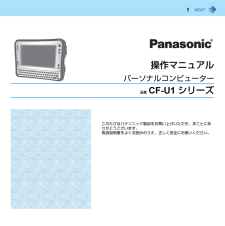


![前ページ カーソルキー[←]でも移動](http://gizport.jp/static/images/arrow_left2.png)